При работе с изображениями на вашем компьютере их разрешение DPI может иметь значение. DPI означает количество точек на дюйм и показывает, сколько пикселей находится в пределах одного дюйма. Более высокий DPI обычно означает лучшее качество изображения.

Поскольку DPI — это не та информация, с которой обычный пользователь сталкивается в повседневной работе, вам придется проверять детали изображения, чтобы получить эту информацию. Для этого откройте свойства файла изображения через проводник Windows. Конечно, программы редактирования изображений, такие как Adobe Photoshop или GIMP, также могут предоставить вам эту информацию.
Проверьте DPI изображения с помощью проводника Windows.
Самый простой способ проверить разрешение DPI изображения — использовать проводник Windows.
- Чтобы открыть Проводник, нажмите Windows + Е кнопок на клавиатуре одновременно. Вы также можете щелкнуть логотип Windows в левом нижнем углу панели задач и начать вводить « Проводник ».
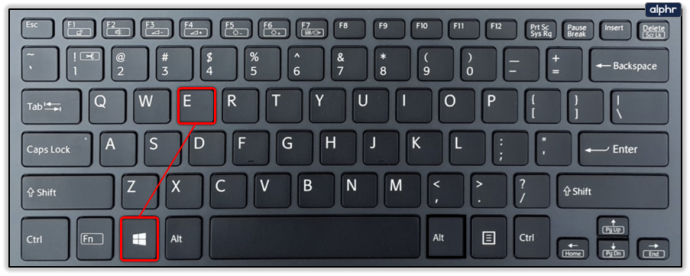
- Используйте проводник, чтобы перейти к расположению изображения, которое вы хотите проверить.
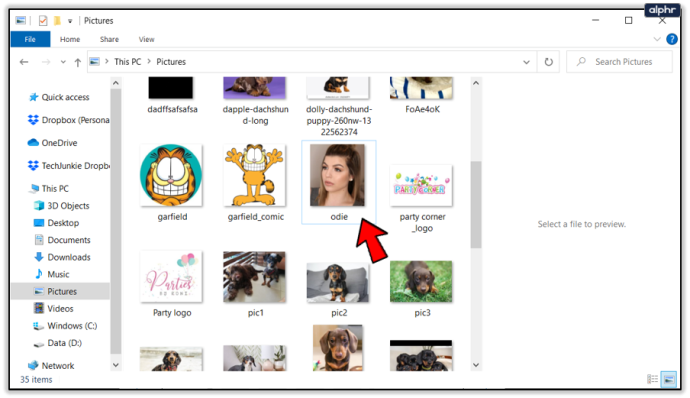
- Щелкните правой кнопкой мыши файл изображения и выберите Характеристики внизу меню.
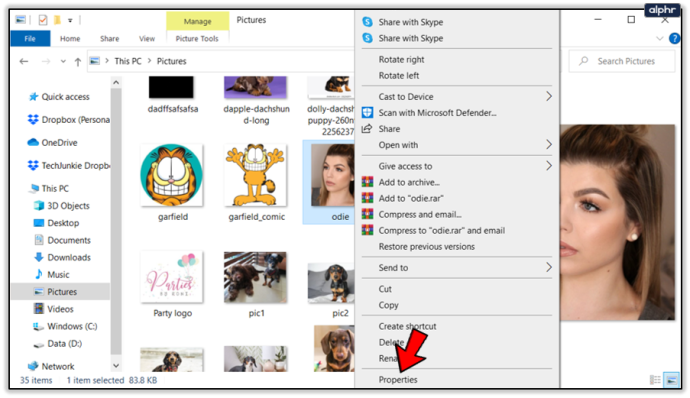
- в Характеристики меню, нажмите на Подробности вкладка
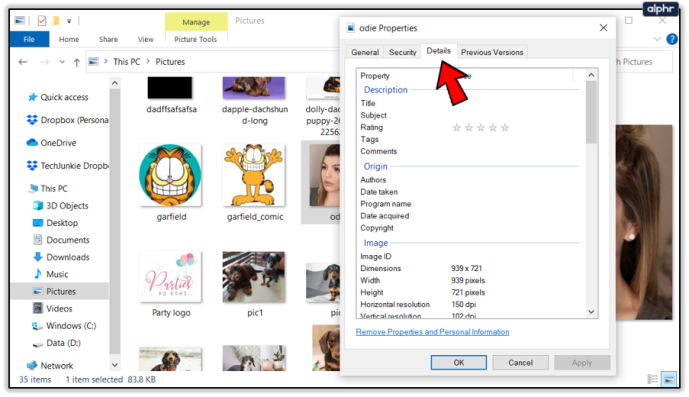
- Прокрутите вниз до Изображение раздел меню; вы увидите два значения, которые дают вам DPI вашего изображения: Горизонтальное разрешение и Вертикальное разрешение .
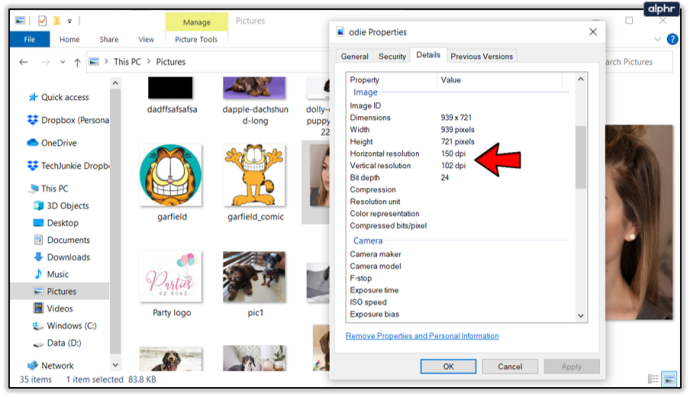
Если вы часто работаете с изображениями на своем компьютере и информация о DPI важна для вас, вы можете настроить макет проводника, чтобы он также всегда отображал эту информацию.
- С помощью проводника перейдите в папку, содержащую ваши изображения.
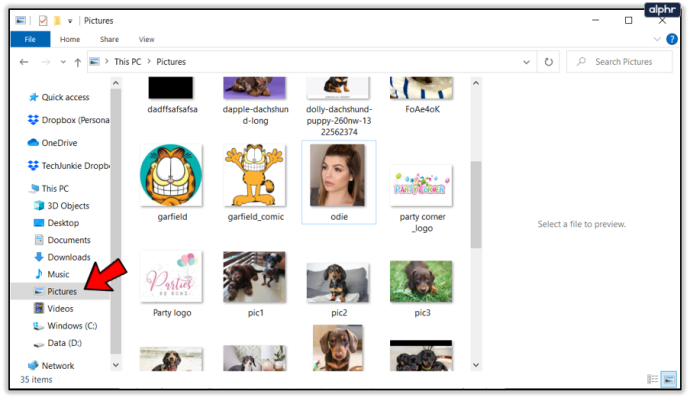
- Нажмите на Вид вкладку в верхнем меню.
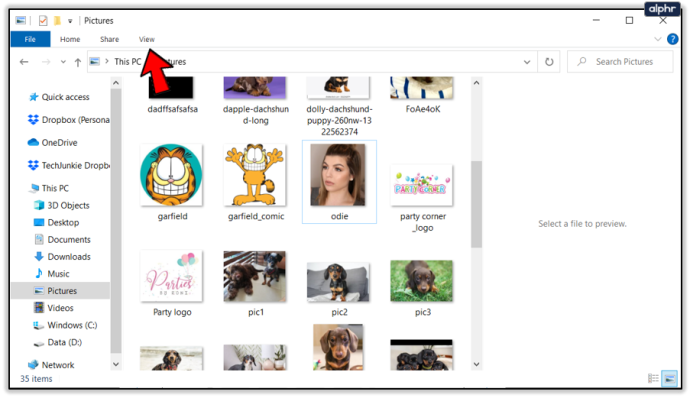
- Выбирать Подробности в качестве макета просмотра для этой папки.
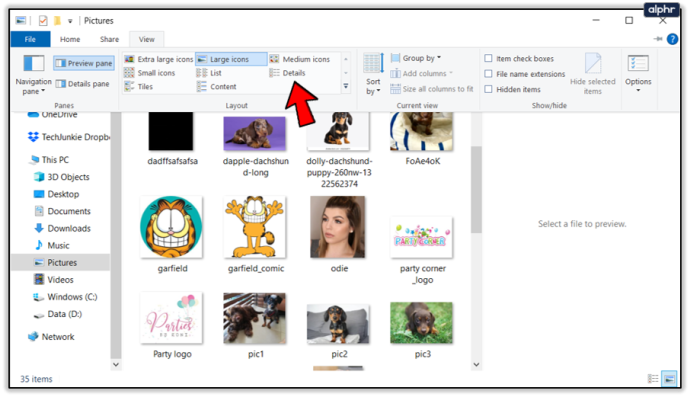
- В центральной части окна теперь будут отображаться ваши файлы изображений (а также любые другие файлы), отсортированные слева.

- Обратите внимание на столбцы, содержащие различные сведения справа от имен файлов, и щелкните правой кнопкой мыши любое из имен столбцов.
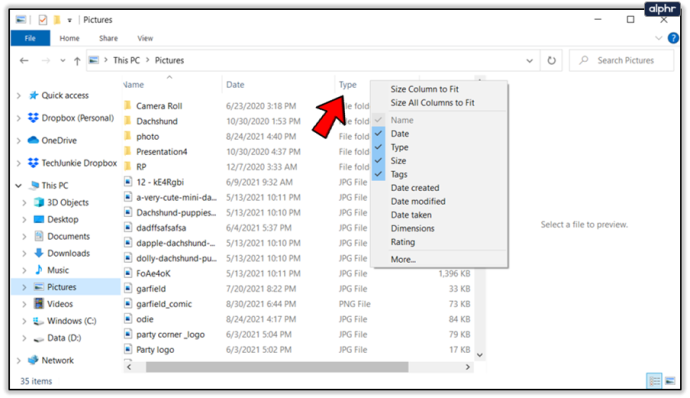
- Нажмите Более… внизу меню.
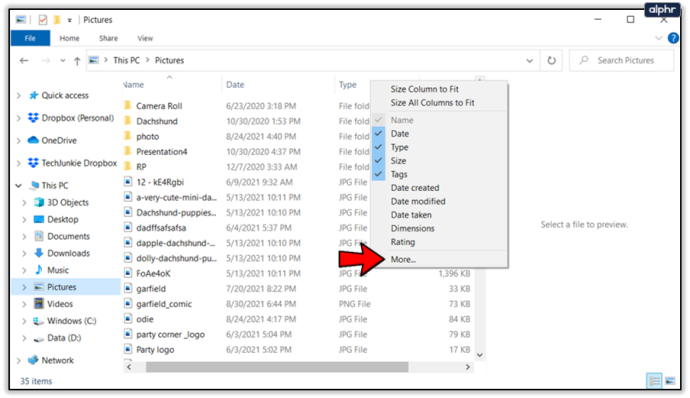
- Выберите детали появится меню.
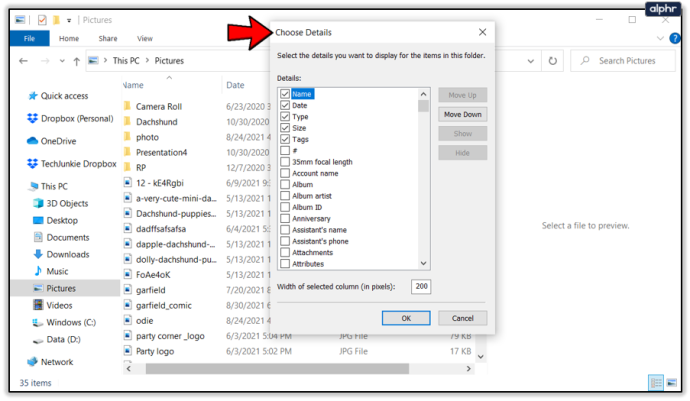
- Здесь прокрутите вниз до Горизонтальное разрешение и Вертикальное разрешение параметры и установите соответствующие флажки.
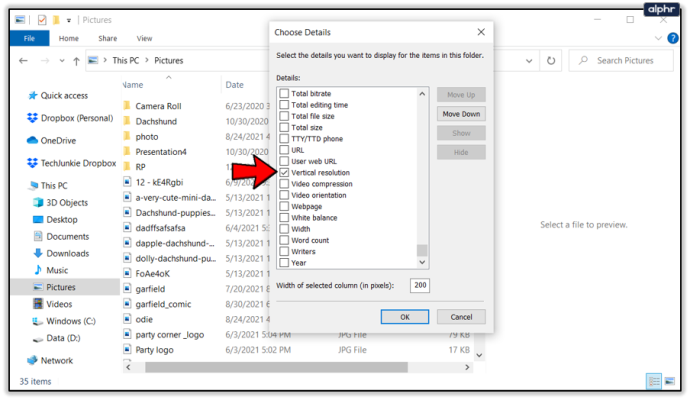
- Нажмите ХОРОШО чтобы закрыть меню.
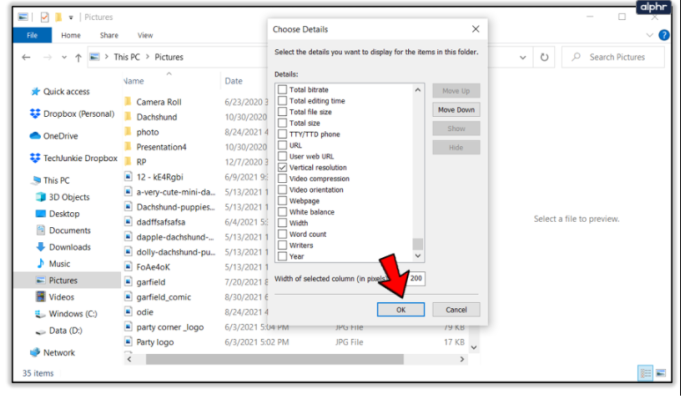
- Теперь вы должны увидеть два новых столбца, показывающих разрешение DPI для каждого изображения. Вы также можете сортировать файлы, щелкая каждое из названий столбцов. Если вы ищете определенный DPI, наведите курсор мыши на заголовок столбца, пока не увидите стрелку справа от имени столбца, указывающую вниз. Щелкните стрелку, чтобы открыть меню фильтра, и выберите любое значение DPI, которое может быть у ваших файлов.
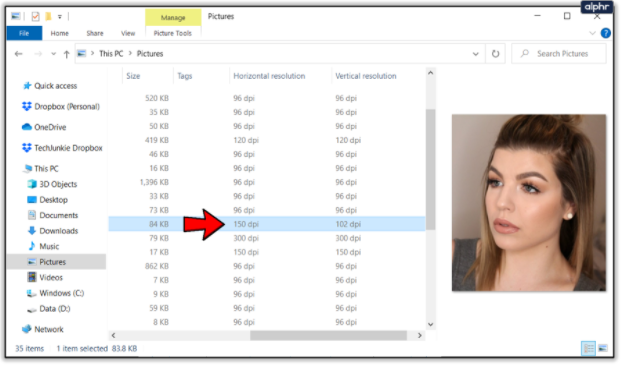
Как проверить DPI изображения на Mac
Если вы являетесь пользователем Mac и вам нужно просмотреть данные DPI изображения, вы можете выполнить следующие действия:
- Откройте изображение в режиме предварительного просмотра.
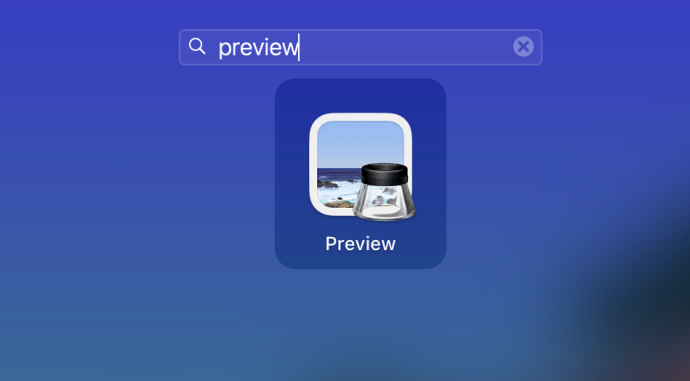
- Нажмите Инструменты в меню вверху.
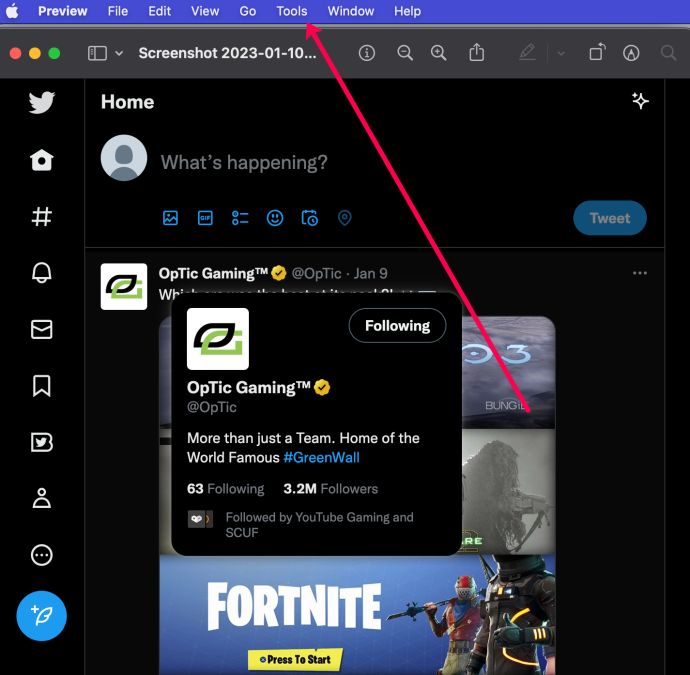
- Нажмите Показать инспектор .
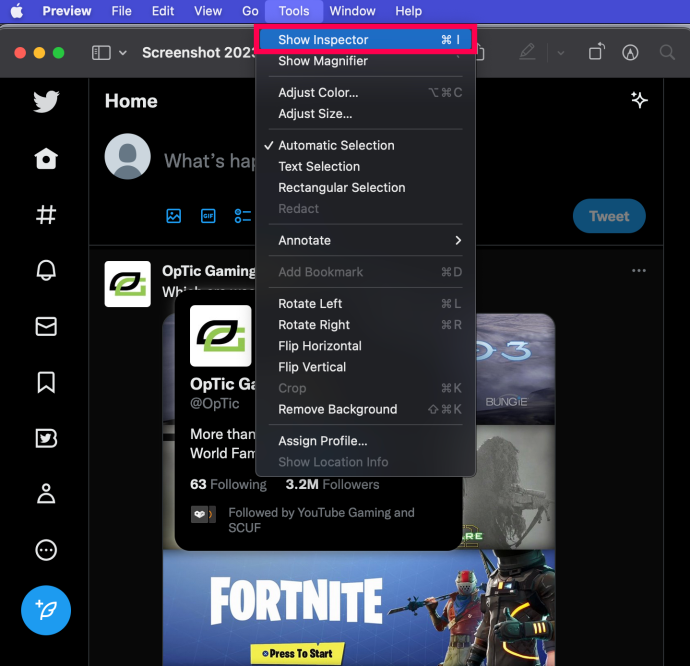
- Просмотрите DPI изображения в небольшом всплывающем окне.
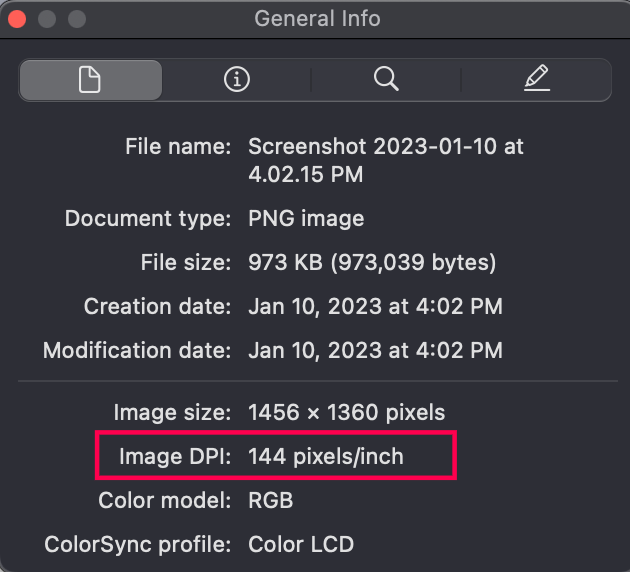
Проверьте DPI изображения с помощью Adobe Photoshop
Являясь лучшим инструментом редактирования изображений для многих профессионалов, Фотошоп позволяет проверить DPI изображения в любой момент. Чтобы проверить это, выполните следующие несколько шагов.
- Откройте нужное изображение в Photoshop.
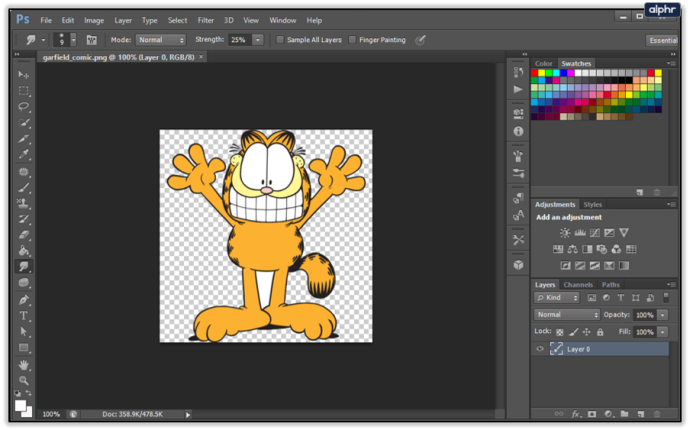
- В верхнем меню нажмите кнопку Изображение вкладка
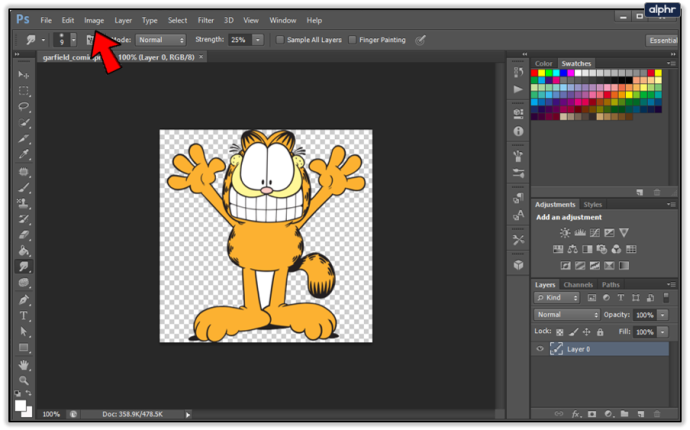
- Нажмите Размер изображения; ты также можно получить доступ к этому меню, нажав Альт + шифт + я на вашей клавиатуре.
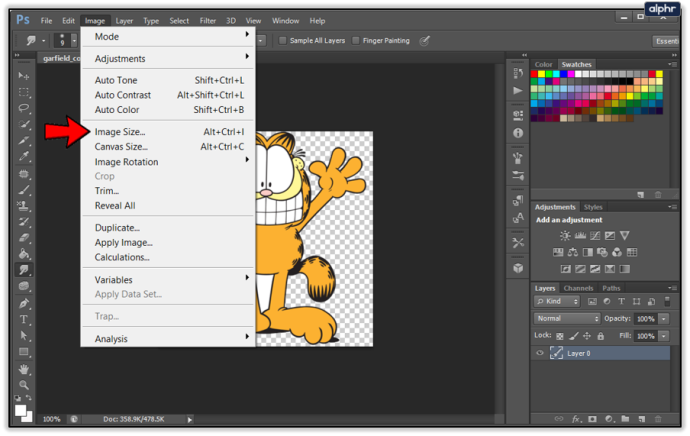
- в Размер документа раздел, вы увидите Разрешение ценить. Это ваш DPI; просто убедитесь, что единицы измерения в раскрывающемся меню рядом с ним Пиксели/дюйм .
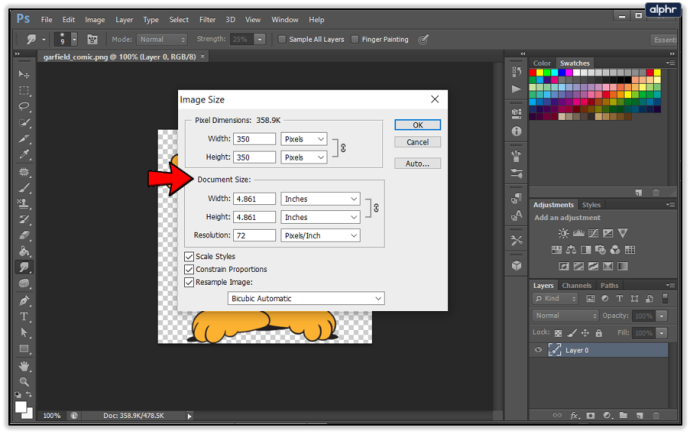
Несмотря на то, что Photoshop явно не обозначает это значение как DPI, а скорее PPI (пикселей на дюйм), он практически дает вам почти ту же информацию.
Проверьте DPI изображения с помощью GIMP
Из-за высокой цены Photoshop может быть не самым доступным инструментом для большинства людей. Вот почему многие используют GIMP, бесплатное приложение для редактирования изображений с открытым исходным кодом. И он также предоставляет вам информацию о разрешении DPI вашего изображения.
как транслировать коди с Android на телевизор
- Откройте нужное изображение в GIMP.
- Как и в Photoshop, нажмите кнопку Изображение вкладку в верхнем меню.
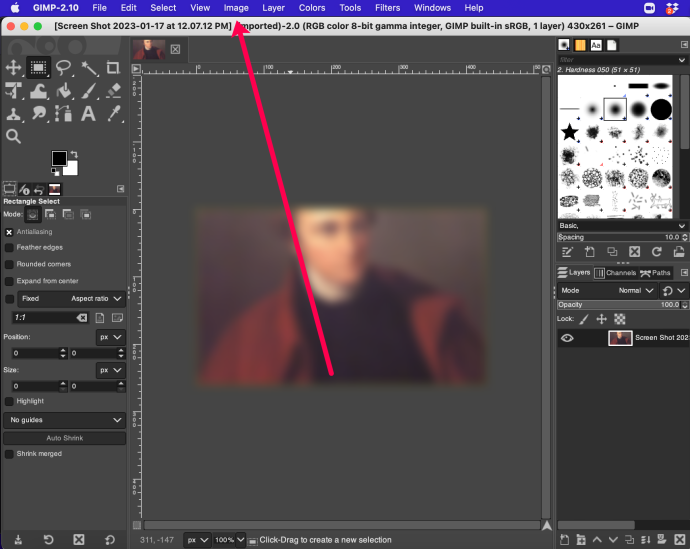
- Теперь нажмите на Масштаб изображения… вариант.
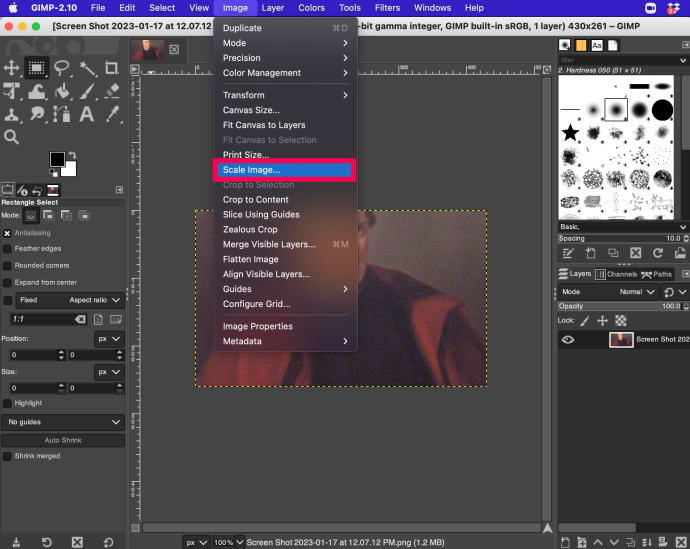
- Сразу после X-разрешение и Y-разрешение значения, выберите пикселей/дюйм вариант из выпадающего меню.
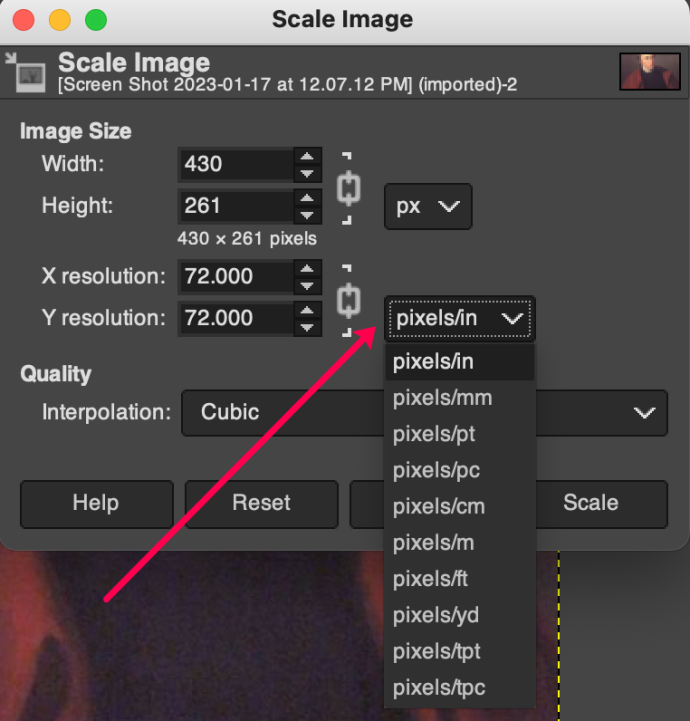
- Значения разрешения теперь покажут вам DPI изображения.
Здесь применяется та же логика, что и в Photoshop — количество пикселей на дюйм представляет собой DPI вашего изображения.
Часто задаваемые вопросы
Вот ответы на другие вопросы, которые нам задавали о просмотре DPI изображения.
Могу ли я изменить DPI изображения?
Да. Но для этого вам может понадобиться сторонний сервис. Пользователи Mac могут открыть изображение в режиме предварительного просмотра и выбрать Инструменты>Настроить размер .
Однако пользователям ПК необходимо использовать что-то вроде Adobe Photoshop или другую услугу, которую вы найдете в Интернете.
Какой лучший DPI для печати?
Вообще говоря, для печати лучше всего подходит разрешение 300 DPI. Однако, если вы используете более глянцевую бумагу, лучше немного увеличить разрешение до 600 точек на дюйм.
Определение DPI изображения
Хотите ли вы проверить DPI изображения или изменить его, есть несколько способов сделать это. В то время как File Explorer в Windows позволяет вам видеть только DPI, приложения для редактирования фотографий позволяют вам управлять размером изображения и разрешением DPI.
как переслать Hotmail в Gmail
Считаете ли вы эти советы полезными? Насколько важны значения DPI для вашей работы? Пожалуйста, поделитесь своими мыслями в разделе комментариев ниже.








